Modo de ocultar
Puede ejecutar la aplicación en segundo plano, utilizando el Modo de ocultar característica. En modo oculto, la aplicación no aparece en la barra de tareas o en la bandeja del sistema. Para ocultar la aplicación, haga clic en Expediente >> Habilitar modo oculto, se mostrará el siguiente diálogo:
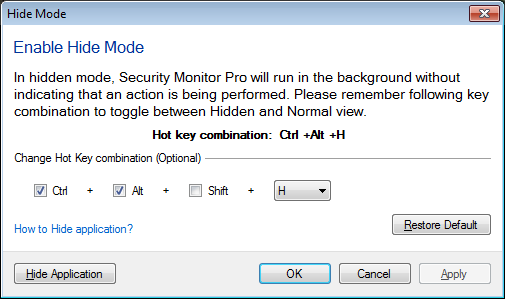
Para ocultar o mostrar la aplicación, debe configurar y recordar la combinación de teclas de acceso rápido. De forma predeterminada, Ctrl + Alt + H se establece como la tecla de acceso rápido. Si cambia el valor predeterminado, seleccione una combinación de teclas de acceso rápido que se pueda recordar fácilmente. Seleccione una combinación de teclas y haga clic en Aplicar botón.
La tecla de acceso rápido seleccionada se usa para alternar entre Modo de ocultar y el modo normal. Nota: La combinación de teclas de acceso rápido debe tener como mínimo dos teclas modificadoras con Alfabeto (A a Z) o teclas de función. Por ejemplo: "Ctrl + Shift + F1" o "Alt + Shift + A" o "Ctrl + Alt + F11"
|